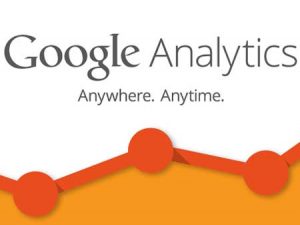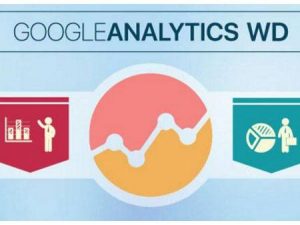Cara Menambahkan Google Analytics ke Situs WordPress
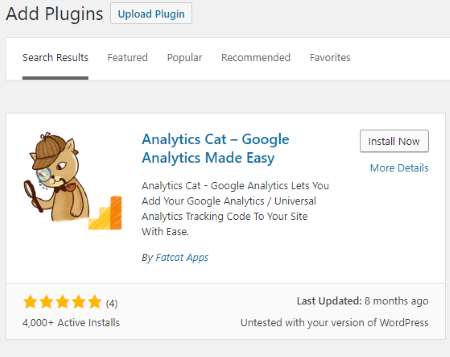
Google Analytics telah menjadi standar dalam hal alat analisis web. Tapi banyak pengguna WordPress berjuang keras untuk menambahkan Google Analytics ke situs WordPress mereka. Maka pada post kali ini, saya akan mencoba untuk menunjukan cara menambahkan Google Analytics ke situs WordPress kamu. (more…)
Cara Pasang Google Analytics di Website WordPress
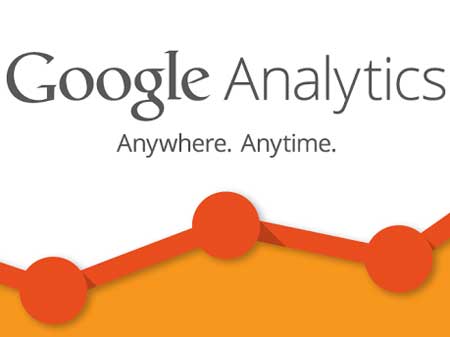
Google Analytic merupakan tool analisis website gratis terbaik yang dapat menyajikan berbagai data website kita, juga bisa digunakan pada website WordPress. Dengan tool gratis ini kita bisa mengetahui berbagai informasi seperti data traffice, sumber traffic dan lain sebagainya.
Mengapa Google Analytics Penting?
Setelah blog kita mulai dirilis, tujuan nomor satu pastilah mendapatkan traffic dan subscriber. Google Analytics dapat membantu kamu melihat statistik mengenai website kamu seperti: Siapa yang mengunjungi website kamu, kapan mereka mengunjungi website kamu, bagaimana mereka menemukan website kamu, dan bagaimana pengunjung berinteraksi dengan konten yang ada di website kamu.
Signup Google Analytics
Langkah pertama sebelum kamu pasang Google Analytics di website WordPress, tentunya kamu harus daftar atau signup terlebih dahulu. Jika kamu sudah punya akun Google atau Gmail, kamu bisa menggunakan akun tersebut untuk signup. Jika tidak punya bisa membuat akun Google baru.
Setelah login, kamu akan diberikan pilihan untuk memilih aplikasi website atau mobile. Pilih website saja. Selanjutnya adalah membuat akun name (nama profile di Google Analytics), nama website dan masukan URL website kamu. Pilih industry dan lokasi, selanjutnya klik pada tombol Get Tracking ID. Akan muncul terms and services, dan pilih Agree.
Dan sekarang kamu mendapatkan kode tracking dari Google Analytics yang harus kamu copy ke website WordPress kamu.
Cara Pasang Google Analytics di Website WordPress
Untuk memasukan kode tracking dari Google Analytics, kita bisa memasukan kode tersebut pada header website WordPress kita.
Jika bingung memasukan kode tersebut ke header, kamu bisa menggunakan bantuan dari plugin yang bernama Insert Header and Footers. Download plugin tersebut, dan aktifkan.
Setelah mengaktifkan plugin ini, untuk menambahkan kode ke header ataupun footers. Buka plugin ini dari menu Settings-> Insert Headers and Footers. Copy kode HTML yang diawali dengan <script> dan diakhiri dengan </script> dari website Google Analytics, ke kolom Scripts in Header.
Jangan lupa untuk mengklik tombol Save.
Melihat Laporan di Website Google Analytics
Untuk melihat laporan analisis website WordPress kamu, kamu bisa mengunjungi website Google Analytics.
Bagi kamu yang sedang mencari hosting, Jakartawebhosting.com menyediakan WordPress Hosting, dengan kecepatan dan stabilitas pusat data dan server yang baik, up time server 99,9%, team support yang siap membantu 24 jam dan biaya langganan yang menarik.
Menganalisa Website WordPress Dengan Google Analytics WD

Melacak traffic atau lalu lintas dan menganalisa laporan website atau blog kamu, dapat memberi kamu informasi yang berharga bagaimana website kamu berjalan, apa yang diklik paling banyak oleh pengunjung kamu, apa yang mereka cari, dan banyak data lainnya yang dapat kamu gunakan untuk mendapatkan hasil yang maksimal dari hal tersebut.
Google Analytics merupakan tool dari Google yang dapat memberikan kamu data statistik, mengumpulkan, menganalisa ann membuat laporan data. Tool ini menjadi pilihan pertama dari jutaan pemilik website, profesional digital marketing hingga pengguna biasa, yang memungkinkan mereka untuk mengukur dan sepenuhnya memantau kinerja dari website atau blog mereka.
Jika kamu ingin mendapatkan gambaran penuh statistik dari website atau blog kamu langsung dari halaman dashboard WordPress, kamu bisa memasang plugin yang bernama Google Analytics WD. Plugin ini menjadi anggota yang tersertifikasi dari Google Analyctics Technology Partner Program, dan membawa paket lengkap dari fitur analisis ke website WordPress kamu.
Plugin WordPress Google Analytics ini dibedakan dengan pilihan pelaporan custom, yang memungkin pilihan pelaporan kustom. Sehinga kamu dapat tetap melacak statistik website atau blok kamu dalam yang yang paling nyaman dengan kamu.
Berikut ini adalah cara untuk pasang Google Analytics di WordPress dengan menggunakan plugin yang bernama Google Analytics WD.
Cara Pasang Google Analytics WD
Untuk mendapatkan plugin Google Analytics WD dan menjalankannya, tentu saja hal pertama yang harus kamu lakukan adalah mendowload plugin tersebut dari direktori resmi WordPress. Plugin ini bisa kamu gunakan tanpa biaya, dan juga tersedia fitur tambahan.
Setelah kamu mengaktifkan plugin ini, kamu akan ditanya mengenai ototentikasi akun, yang memungkinkan akses ke plugin yang terhubung dengan akun Google Analyctic. Dan kamu perlu men-submit tracking-cdoe dan kamu siap untuk meluncur.
Tracking
Setelah kamu memasukan kode, plugin akan melacak halaman website, dimana kamu dapat meng-enable/disable beberapa pilihan tracking web, seperti anonymize IP Addres, tracking download, mailing link, outbound click, dan lain sebagainya. Kamu juga dapat membuat dimensi pelacakan tertentu, yang memungkinkan untuk mengumpulkan dan menganalisa data, yang Google Analytics tidak secara otomatis melacaknya. Sebagai contoh kamu bisa melacak data dengan dimensi tertentu seperti user yang sedang login, post author, post type dan tahun mempublikasikanya, sehingga kamu dapat mengetahui post yang paling banyak dibaca, atau author mana yang paling menarik pengunjung.
Kamu juga bisa untuk menambahkan tracking eksklusif, dimana kamu dapat meng-exclude pelacakan dengan role, pengguna tertentu dan tidak termasuk semua interaksi dari mereka di dalam statistik.
Report atau Laporan
Fungsi laporan dari plugin ini terbilang lengkap, memungkinkan kamu untuk mengetahu dari setiap aktivitas pada website atau blog kamu. Laporan ini dimana kamu dapat menemukan dan menganalisa laporan website atau blog kamu. Dalam laporan ini ada banyak tipe seperti user, audience, demografis, teknologi, traffic source, site speed, SEO dan masih banyak lagi.
Google Analytics WD merupakan plugin WordPress Google Analytics yang paling canggih yang ada, plugin ini datang dengan serangkaian fitur yang unik.
Jakartawebhosting.com menyediakan layanan WordPress Hosting, dengan kecepatan dan stabilitas pusat data dan server yang baik, up time server 99,9%, team support yang siap membantu 24 jam dan biaya langganan yang menarik.